Hướng dẫn chi tiết cách xem Cookie trên trình duyệt Chrome
Nội dung bài viết
Cookie là công cụ hữu ích giúp trình duyệt lưu trữ thông tin cá nhân như tài khoản đăng nhập, tùy chọn cài đặt... Bài viết này từ Tripi sẽ mang đến cho bạn những hướng dẫn cụ thể và dễ hiểu để xem Cookie trên Chrome một cách nhanh chóng và hiệu quả.
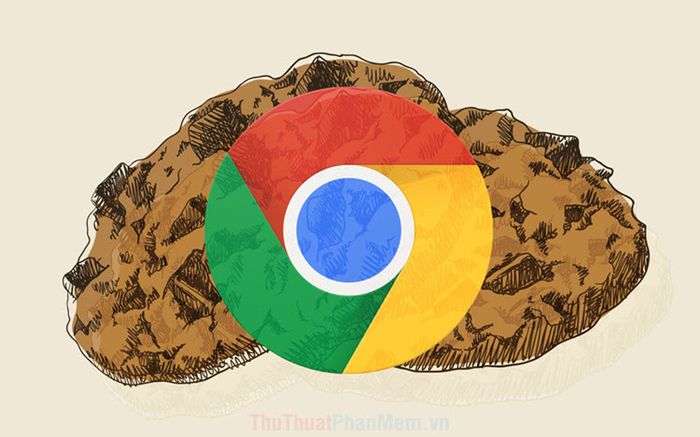
1. Hướng dẫn xem Cookie trên Google Chrome
Bước 1: Khởi động Google Chrome và nhấp vào biểu tượng Tùy chọn (Ba dấu chấm dọc) -> Cài đặt.

Bước 2: Trong cửa sổ Cài đặt, hãy chọn mục Quyền riêng tư và bảo mật. Tiếp theo, nhấp vào Cài đặt trang Web để khám phá thêm các tùy chọn chi tiết.
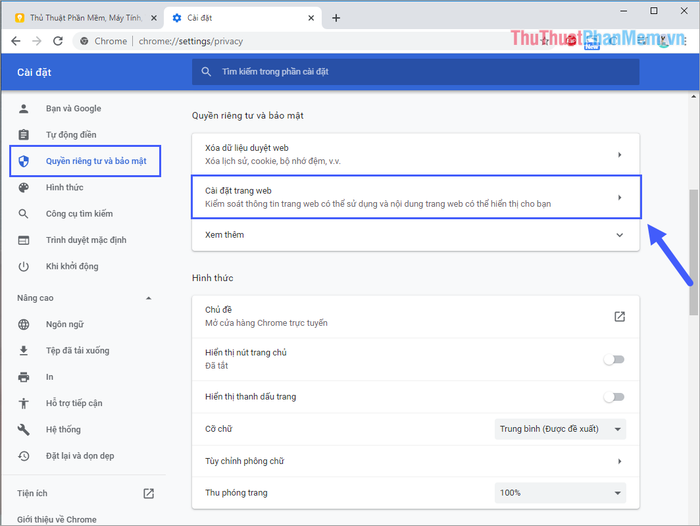
Bước 3: Tiếp tục chọn Cookie và dữ liệu trang Web để khám phá các tùy chỉnh liên quan đến Cookie trên Google Chrome.
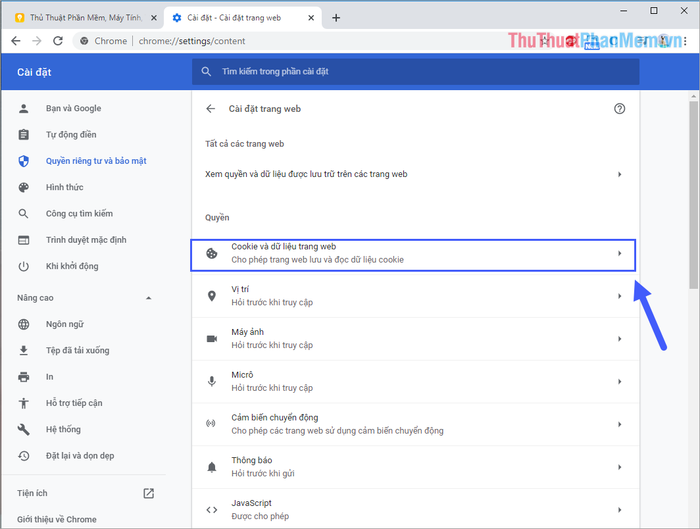
Bước 4: Cuối cùng, nhấp vào Xem tất cả Cookie và dữ liệu trang Web để hiển thị toàn bộ các trang đang lưu trữ Cookie trên Google Chrome.
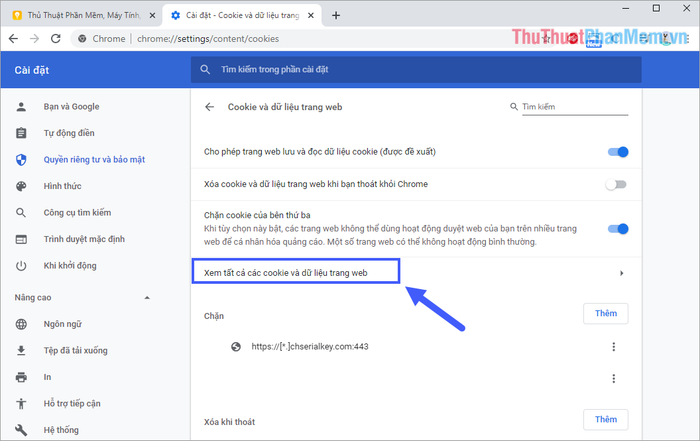
Tất cả dữ liệu Cookie trên Google Chrome sẽ được hiển thị tại đây, giúp bạn dễ dàng quan sát và quản lý.
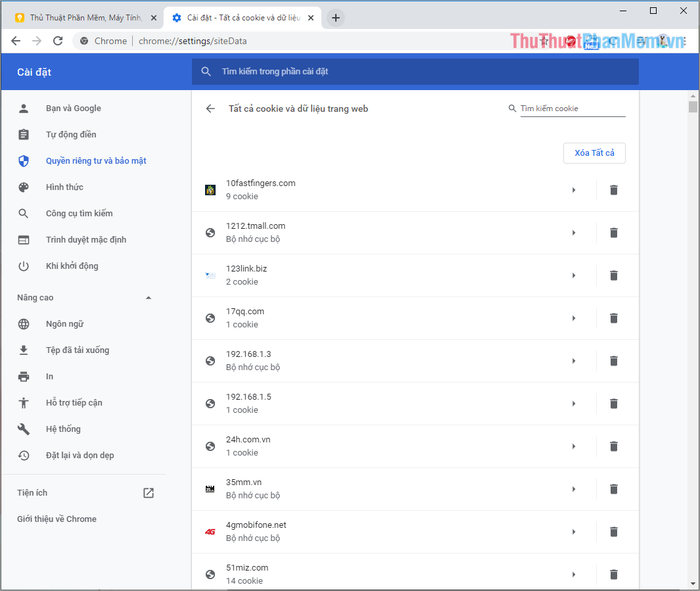
2. Hướng dẫn xóa Cookie trên Google Chrome
Để xóa Cookie trên Google Chrome, bạn chỉ cần nhấn vào biểu tượng Thùng rác hoặc chọn Xóa Tất Cả để loại bỏ toàn bộ Cookie đang được lưu trữ.
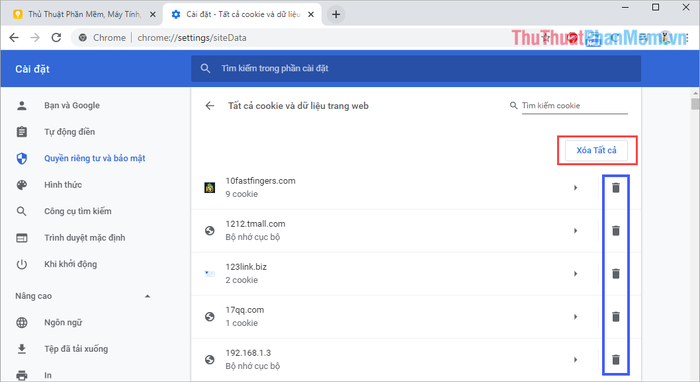
3. Hướng dẫn tắt lưu trữ Cookie trên Google Chrome
Bước 1: Khởi động Google Chrome và nhấp vào biểu tượng Tùy chọn (Ba dấu chấm dọc) -> Cài đặt.
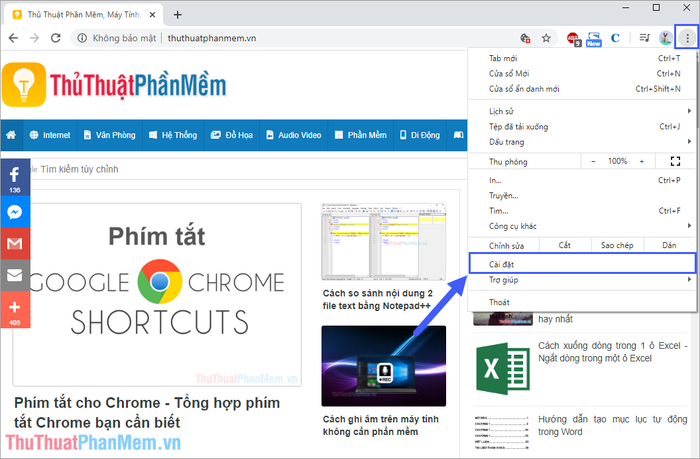
Bước 2: Trong cửa sổ Cài đặt, hãy chọn mục Quyền riêng tư và bảo mật. Tiếp theo, nhấp vào Cài đặt trang Web để khám phá thêm các tùy chọn chi tiết.
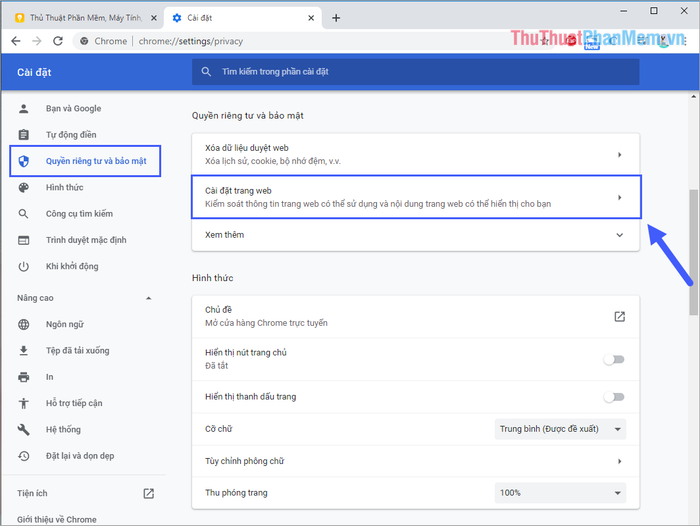
Bước 3: Tiếp tục chọn Cookie và dữ liệu trang Web để khám phá các tùy chỉnh liên quan đến Cookie trên Google Chrome.
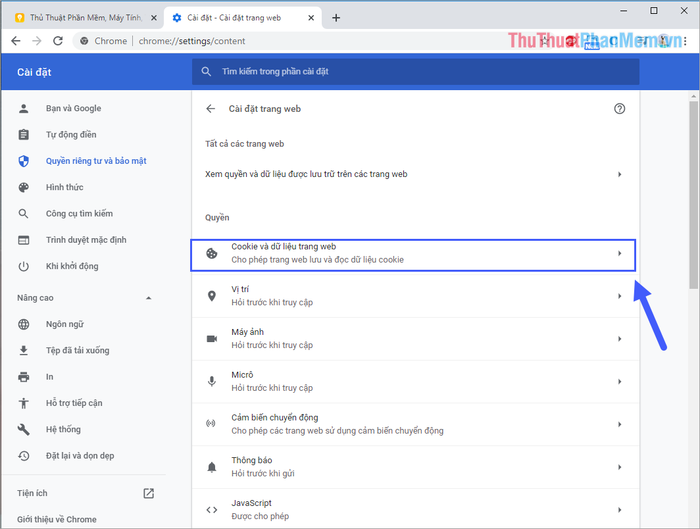
Bước 4: Cuối cùng, bạn chỉ cần tắt các tính năng sau:
- Cho phép trang web lưu và đọc dữ liệu Cookie
- Chặn Cookie của bên thứ ba
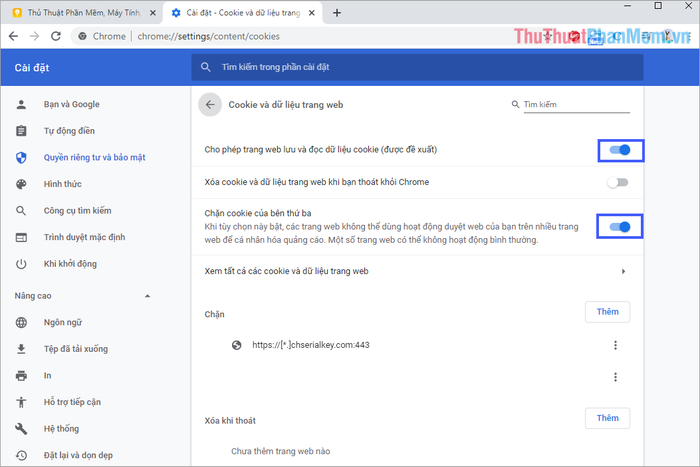
Trong bài viết này, Tripi đã chia sẻ chi tiết cách xem, xóa và tắt lưu trữ Cookie trên Google Chrome. Hy vọng những hướng dẫn này sẽ giúp bạn thực hiện thành công và dễ dàng!
Có thể bạn quan tâm

Top 17 Homestay với view thung lũng đẹp mê hồn tại Đà Lạt

Top 6 Địa chỉ thiết kế và thi công tủ bếp đẹp nhất tại tỉnh Hải Dương

Top 4 Đại Lý Sơn Chính Hãng Chất Lượng - Giá Tốt Nhất Tại Bắc Ninh

Hướng dẫn Sang số trên Xe Mô tô
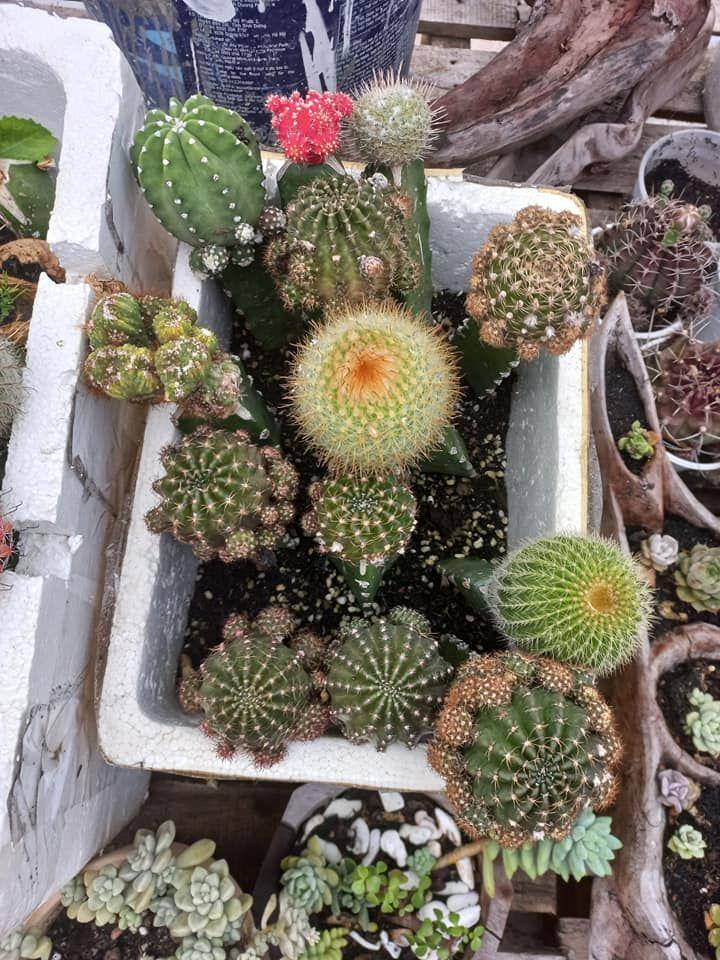
Top 7 Địa điểm mua xương rồng đẹp và độc đáo nhất tại TP. Nha Trang, Khánh Hòa


